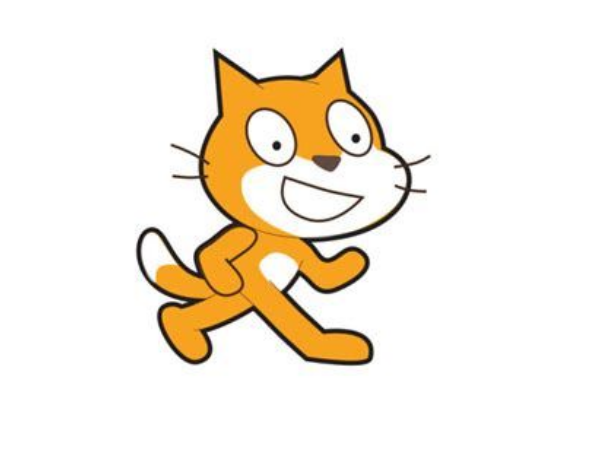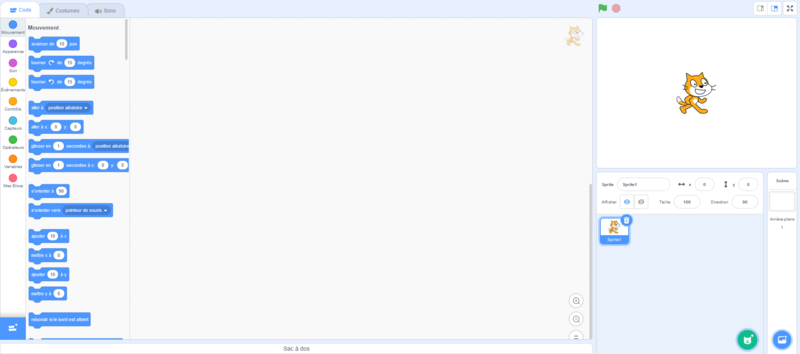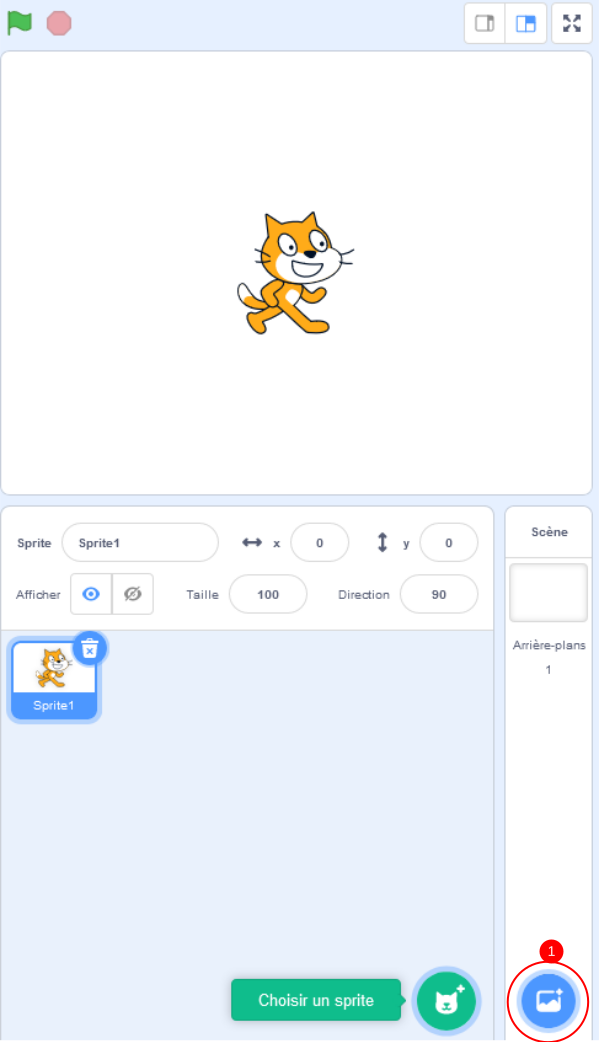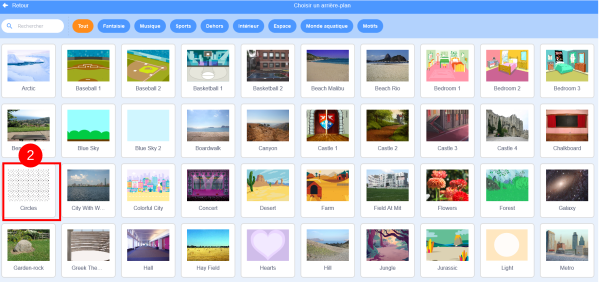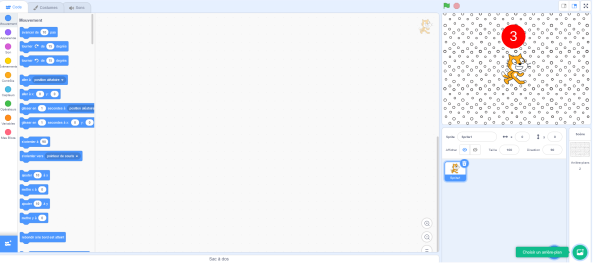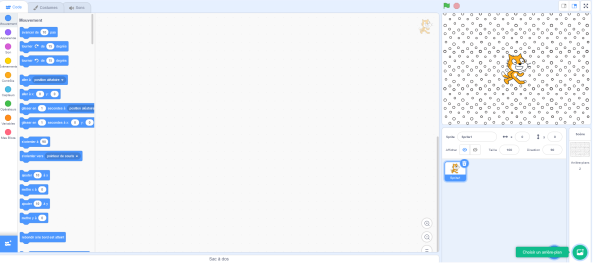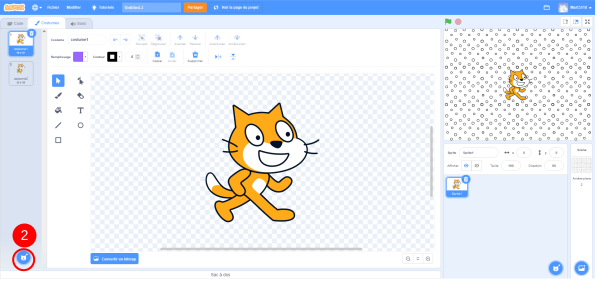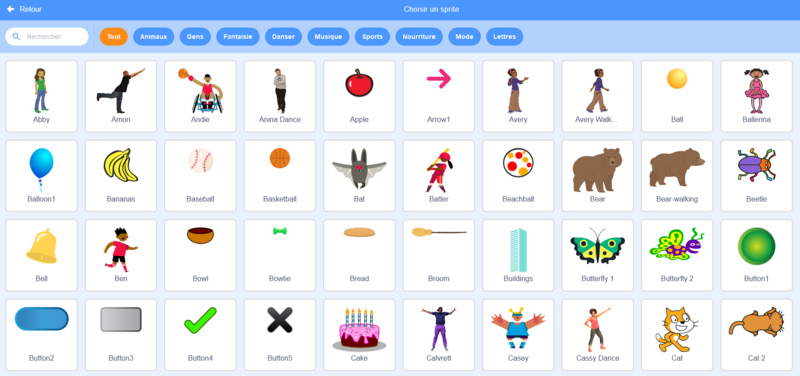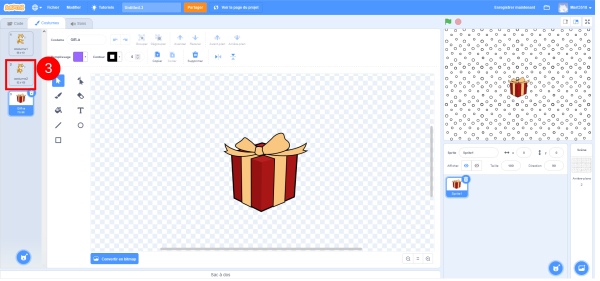| [version en cours de rédaction] | [version en cours de rédaction] |
| Ligne 47 : | Ligne 47 : | ||
La galerie des Sprite s'affiche alors à l'écran (image 3), cherchez un Sprite "gift" (pour aller plus vite, taper le nom du Sprite dans la barre de recherche en anglais). | La galerie des Sprite s'affiche alors à l'écran (image 3), cherchez un Sprite "gift" (pour aller plus vite, taper le nom du Sprite dans la barre de recherche en anglais). | ||
| + | |||
| + | Le cadeau apparaît à l'écran. Appuyez sur l'icône en forme de poubelle sur le Sprite du deuxième chat pour la supprimer. | ||
|Step_Picture_00=Faire_un_atelier_avec_Scratch_Scratch-page-4.png | |Step_Picture_00=Faire_un_atelier_avec_Scratch_Scratch-page-4.png | ||
|Step_Picture_00_annotation={"version":"3.5.0","objects":[{"type":"image","version":"3.5.0","originX":"left","originY":"top","left":0,"top":0.03,"width":1911,"height":847,"fill":"rgb(0,0,0)","stroke":null,"strokeWidth":0,"strokeDashArray":null,"strokeLineCap":"butt","strokeDashOffset":0,"strokeLineJoin":"miter","strokeMiterLimit":4,"scaleX":0.31,"scaleY":0.31,"angle":0,"flipX":false,"flipY":false,"opacity":1,"shadow":null,"visible":true,"clipTo":null,"backgroundColor":"","fillRule":"nonzero","paintFirst":"fill","globalCompositeOperation":"source-over","transformMatrix":null,"skewX":0,"skewY":0,"crossOrigin":"","cropX":0,"cropY":0,"src":"https://rennesmetropole.dokit.app/images/c/c7/Faire_un_atelier_avec_Scratch_Scratch-page-4.png","filters":[]}],"height":266,"width":600} | |Step_Picture_00_annotation={"version":"3.5.0","objects":[{"type":"image","version":"3.5.0","originX":"left","originY":"top","left":0,"top":0.03,"width":1911,"height":847,"fill":"rgb(0,0,0)","stroke":null,"strokeWidth":0,"strokeDashArray":null,"strokeLineCap":"butt","strokeDashOffset":0,"strokeLineJoin":"miter","strokeMiterLimit":4,"scaleX":0.31,"scaleY":0.31,"angle":0,"flipX":false,"flipY":false,"opacity":1,"shadow":null,"visible":true,"clipTo":null,"backgroundColor":"","fillRule":"nonzero","paintFirst":"fill","globalCompositeOperation":"source-over","transformMatrix":null,"skewX":0,"skewY":0,"crossOrigin":"","cropX":0,"cropY":0,"src":"https://rennesmetropole.dokit.app/images/c/c7/Faire_un_atelier_avec_Scratch_Scratch-page-4.png","filters":[]}],"height":266,"width":600} | ||
Version du 28 avril 2022 à 15:09
Introduction
Les parents vont apprendre à réaliser ensemble une carte de fête des mères sur Scratch.
- Tutoriels prérequis
Tutoriels prérequis
Étape 1 - Ajouter la scène
Sur la page de création de Scratch, appuyez sur le bouton situé en bas à droite de l'écran, sous la partie "Scène"(image 1).
Une page avec tous les types de scènes de Scratch apparaît, appuyez sur celle appelée "circles" (image 2)
La scène apparait sur la droite de l'écran.
Étape 2 - Utiliser les costumes
Aller dans la partie "costumes" accessible en haut à gauche de l'écran (image 1).
Les costumes permettent notamment de changer un Sprite de forme pendant une animation. Il est aussi possible de modifier chaque Sprite pour dessiner dessus, le colorier, le changer d'orientation.
Nous allons ici chercher un boite cadeau pour y cacher le chat. Pour cela, appuyez sur le bouton en bas à gauche de l'écran (image 2).
La galerie des Sprite s'affiche alors à l'écran (image 3), cherchez un Sprite "gift" (pour aller plus vite, taper le nom du Sprite dans la barre de recherche en anglais).
Le cadeau apparaît à l'écran. Appuyez sur l'icône en forme de poubelle sur le Sprite du deuxième chat pour la supprimer.
Draft